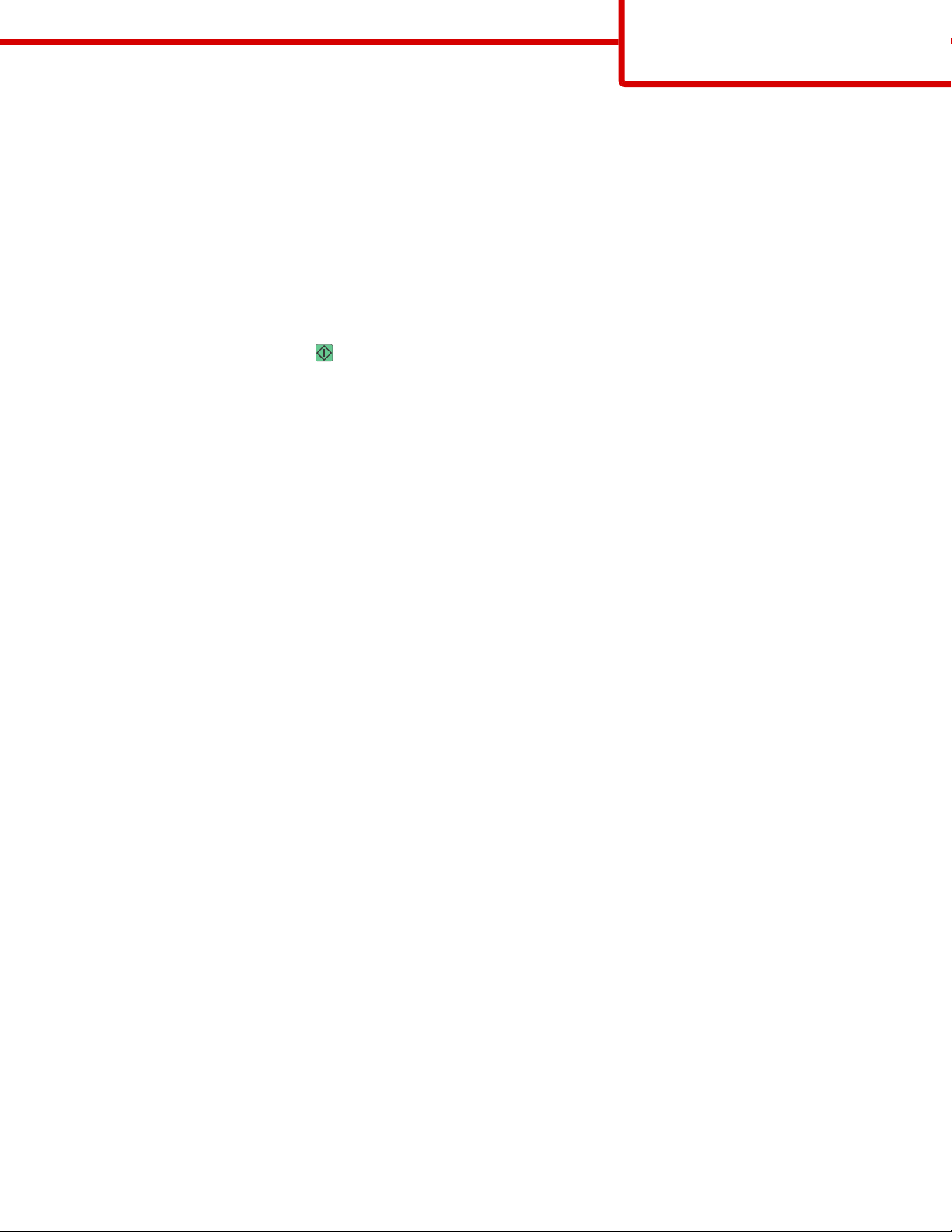
Guida alla copia
Pagina 1 di 4
Guida alla copia
Esecuzione di una copia rapida
1 Caricare l'originale con il lato da copiare rivolto verso l'alto, inserendo per primo il bordo corto nell'ADF, oppure caricarlo
con il lato da copiare rivolto verso il basso sul vetro dello scanner.
Nota: non caricare nell'ADF cartoline, foto, supporti di piccole dimensioni, lucidi, carta fotografica o altri supporti di
spessore limitato, quali ritagli di riviste. Tali elementi devono essere posizionati sul vetro dello scanner.
2 Se si carica un documento nell'ADF, regolare le guide carta.
3 Sul pannello di controllo, premere .
4 Se il documento è stato posizionato sul vetro dello scanner, toccare Termina il processo per tornare alla schermata Home.
Copia tramite ADF
1 Caricare un documento originale rivolto verso l'alto, inserendo per primo il bordo corto nell'ADF.
Nota: non caricare nell'ADF cartoline, foto, supporti di piccole dimensioni, lucidi, carta fotografica o altri supporti di
spessore limitato, quali ritagli di riviste. Tali elementi devono essere posizionati sul vetro dello scanner.
2 Regolare le guide carta.
3 Nella schermata Home, toccare Copia oppure utilizzare il tastierino per immettere il numero di copie.
Viene visualizzata la schermata di copia.
4 Modificare le impostazioni della copia secondo necessità.
5 Toccare Copia.
Copia tramite vetro dello scanner
1 Posizionare un documento originale nell'angolo superiore sinistro del vetro dello scanner con il lato di stampa rivolto verso
il basso.
2 Nella schermata Home, toccare Copia oppure utilizzare il tastierino per immettere il numero di copie.
Viene visualizzata la schermata di copia.
3 Modificare le impostazioni della copia secondo necessità.
4 Toccare Copia.
5 Se si deve eseguire la scansione di più pagine, sistemare il documento successivo sul vetro dello scanner, quindi toccare
Scansione pagina successiva.
6 Toccare Termina il processo per tornare alla schermata Home.
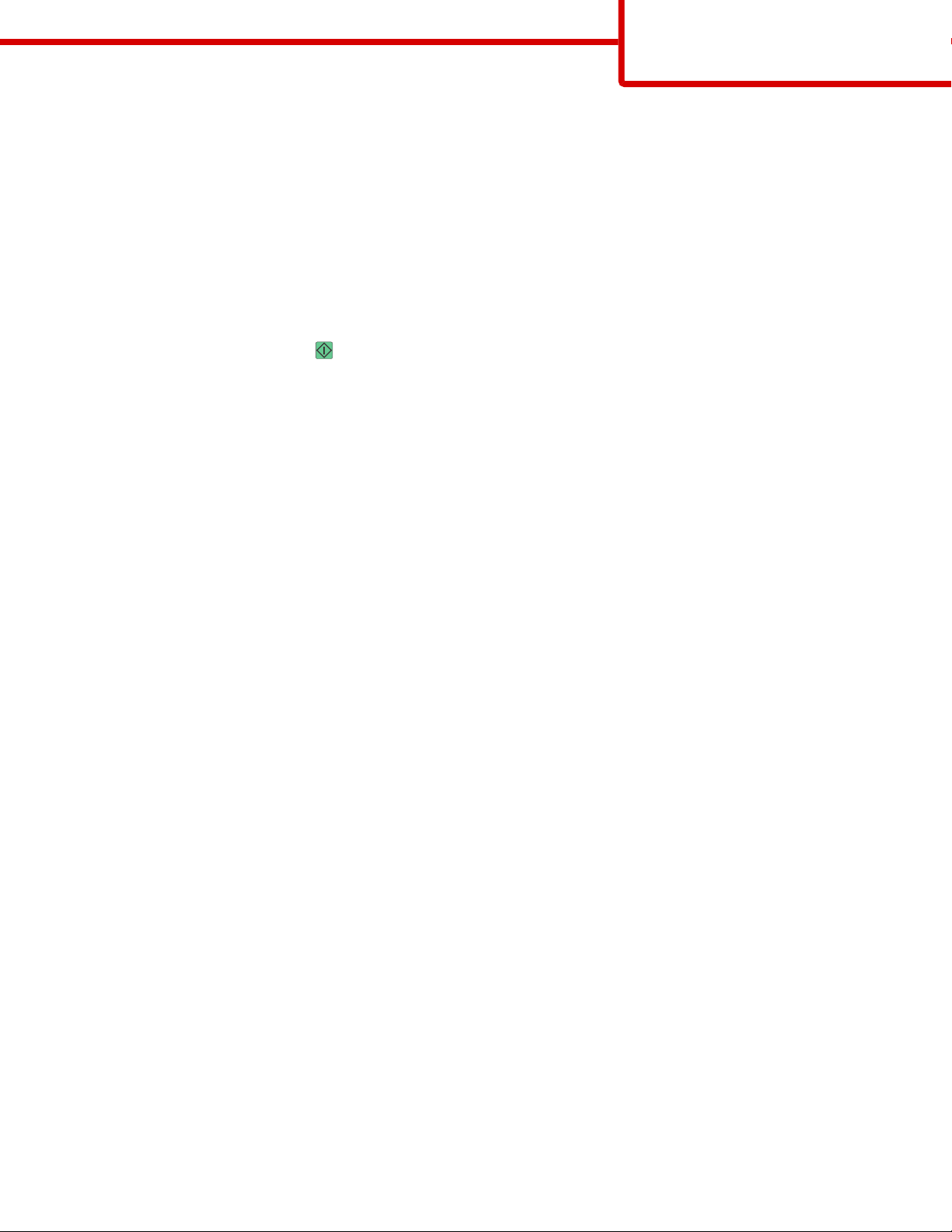
Guida alla copia
Pagina 2 di 4
Interruzione di un processo di stampa per effettuare copie
Per interrompere il processo di stampa corrente ed effettuare copie:
Nota: per eseguire tale operazione, è necessario che l'opzione sia attiva.
1 Caricare l'originale con il lato da copiare rivolto verso l'alto, inserendo per primo il bordo corto nell'ADF, oppure caricarlo
con il lato da copiare rivolto verso il basso sul vetro dello scanner.
Nota: non caricare nell'ADF cartoline, foto, supporti di piccole dimensioni, lucidi, carta fotografica o altri supporti di
spessore limitato, quali ritagli di riviste. Posizionare questi elementi sul vetro dello scanner.
2 Se si carica un documento nell'ADF, regolare le guide carta.
3 Sul pannello di controllo, premere .
4 Se si deve eseguire la scansione di più pagine, sistemare il documento successivo sul vetro dello scanner, quindi toccare
Scansione pagina successiva.
5 Se il documento è stato posizionato sul vetro dello scanner, toccare Termina il processo per tornare alla schermata Home.
Descrizione delle schermate di copia e delle relative opzioni
Copia da
Questa opzione consente di accedere a una schermata in cui è possibile specificare le dimensioni del documento da copiare.
• Toccare il pulsante relativo al formato desiderato per l'impostazione "Copia da". Nella schermata di copia viene visualizzata
la nuova impostazione.
• Quando "Copia da" è impostato su Misto Letter/Legal, è possibile copiare un documento originale contenente dimensioni
della carta miste.
• Quando "Copia da" è impostato su Rilevamento automatico dimensioni, lo scanner determina automaticamente le
dimensioni del documento originale.
Copia in
Questa opzione consente di acc edere a una schermata in cui è possibile specificare le dimensioni e il tipo di carta su cui verranno
stampate le copie.
• Toccare uno dei pulsanti per selezionare la relativa impostazione di copia. Nella schermata di copia viene visualizzata la
nuova impostazione.
• Se le impostazioni delle dimensioni configurate per "Copia da" e "Copia in" sono diverse, la stampante regola
automaticamente l'impostazione Adatta per compensare la differenza.
• Se il tipo o le dimensioni della carta che si desidera utilizzare per la copia non corrispondono a quelle della carta caricata
in uno dei vassoi, toccare Alimentatore multiuso, quindi inviare manualmente la carta tramite l'alimentatore multiuso.
• Quando l'opzione "Copia in" è impostata su Corrispondenza rilevamento automatico dimensioni, le dimensioni di ciascuna
copia corrisponderanno a quelle del documento originale. Se carta di formato corrispondente non è presente in alcuno
dei vassoi, la stampante adatta le dimensioni di ciascuna copia in base alla carta caricata.
Scala
Questa opzione crea, dalla copia, un'immagine adattata in proporzione tra il 25% e il 400%. La scala può anche essere impostata
automaticamente.
• Quando si desidera copiare da un formato a un altro, ad esempio dal formato Legal al formato Letter, impostando le opzioni
“Copia da” e “Copia in”, il formato cambia automaticamente e si adatta alla scala, mantenendo tutte le informazioni del
documento originale nella copia.
• Toccare le frecce sinistra e destra per aumentare e ridurre rispettivamente il valore dell'1%.

Guida alla copia
Pagina 3 di 4
• Per modificare un incremento continuo, tenere premuta una freccia.
• Per accelerare la velocità della modifica, tenere premuta una delle frecce.
Tonalità
Questa opzione consente di regolare la luminosità delle copie rispetto al documento originale.
Contenuto
Questa opzione consente di specificare il tipo di originale. Scegliere tra Testo, Testo/Foto, Foto o Imm. stampata o Colore.
• Testo: mette il risalto testo nero nitido ad alta risoluzione su uno sfondo bianco.
• Testo/Foto: si utilizza con documenti originali composti da testo e grafica o immagini.
• Foto: indica allo scanner di privilegiare grafica e immagini. Questa impostazione aumenta il tempo per la scansione, ma
migliora la riproduzione dell'intera gamma dinamica di tonalità del documento originale.
• Imm. stampata: si utilizza per la copia di foto in mezzitoni, grafica, ad esempio documenti prodotti con stampanti laser o
pagine di una rivista o un quotidiano costituite prevalentemente da immagini.
• Colore: consente di impostare il tipo di scansione e di stampa per le copie. I documenti a colori possono essere copiati.
Lati (fronte/retro)
Utilizzare questa opzione per selezionare le impostazioni fronte/retro. È possibile stampare copie su una o due facciate, creare
copie su entrambe le facciate (fronte/retro) da documenti originali di due facciate, creare copie su entrambe le facciate da
documenti originali di una facciata o creare copie su una sola facciata da documenti originali di due facciate.
Fascicola
Questa opzione consente di mantenere l'ordine delle pagine di un processo di stampa che prevede più copie di uno stesso
documento. Per impostazione predefinita l'opzione Fascicola è attiva; le pagine stampate verranno ordinate con la modalità
(1,2,3) (1,2,3) (1,2,3). Se invece si desidera mantenere insieme le copie di ciascuna pagina, disattivare l'opzione Fascicola e le
copie verranno ordinate con la modalità (1,1,1) (2,2,2) (3,3,3).
Opzioni
Toccando il pulsante Opz ioni, viene visualizzata una scher mata in cui è possi bile modifica re le seguenti im postazioni: Ri sparmio
carta, Immagine avanzata, Processo personalizzato, Fogli separatori, Spostamento margini, Eliminazione bordi,
Intestazione/piè di pagina, Modulo elettronico, Contenuto, Fronte/retro avanzata e Salva come scelta rapida.
Risparmio carta
Questa opzione consente di stampare due o più fogli di un documento originale insieme, sulla stessa pagina. Questa opzione
è denominata anche N pagine in 1, La N indica Numero. Ad esempio, impostando 2 in uno, è possibile stampare due pagine
del documento su un'unica pagina, mentre 4 in uno consentirà di stampar e quattro pagine del documento su un'unica pagina.
Toccando Stampa bordi pagina, nella pagina di output si aggiunge o si rimuove il bordo presente intorno alle pagine del
documento originale.
Imaging avanzato
Questa opzione consente di specificare Rimozione sfondo, Contrasto, Dettagli ombreggiatura, Scansione da bordo a bordo,
Bilanciamento colore e Immagine speculare prima di copiare il documento
Processo personalizzato
Questa opzione consente di unire più processi di scansione in un unico processo.
Nota: Processo personalizzato potrebbe non essere disponibile in tutti i modelli.

Guida alla copia
Pagina 4 di 4
Fogli separatori
Questa opzione consente di inserire un foglio bianco tra le copie, le pagine e i processi di stampa. I fogli separatori possono
essere prelevati da un vassoio che contiene un tipo o colore di foglio diverso dal foglio su cui vengono stampate le copie.
Sposta marg.
Questa opzione consente di aumentare la dimensione del margine di una distanza specificata. Può essere utile per lasciare
spazio per la rilegatura o la perforazione delle copie. Utilizzare le frecce di incremento o decremento per impostare la
dimensione del margine. Se il margine aggiuntivo è eccessivo, la copia verrà ritagliata.
Eliminazione bordi
Questa opzione consente di eliminare le macchie o le informazioni sui bordi del documento. È possibile eliminare la stessa
area in tutti e quattro i bordi della pagina o scegliere un bordo specifico. La funzione Eliminazione bordi elimina il contenuto
all'interno dell'area selezionata, lasciando vuota tale porzione di pagina.
Intestazione/piè di pagina
Questa opzione attiva la data/l'ora, il numero di pagina, il numero Bates o il testo personalizzato e consente di stamparli nella
posizione dell'intestazione o del piè di pagina specificata.
Modulo elettronico
Questa opzione consente di creare una filigrana (o messaggio) sovrapposta al contenuto della copia. È possibile scegliere tra
Urgente, Riservato, Copia e Bozza oppure è possibile immettere un messaggio personalizzato nel campo "Immetti testo
personalizzato". La parola selezionata sarà appena visibile a grandi caratteri, su ogni pagina.
Nota: il responsabile del supporto del sistema può creare un modulo elettronico personalizzato. Quando si crea una filigrana
personalizzata, è disponibile un pulsante con un'icona di tale filigrana.
Fronte/retro avanzata
Questa opzione controlla se i documenti sono composti da due lati o da uno solo, l'orientamento dei documenti originali e la
relativa rilegatura.
Salva come scelta rapida
Questa opzione consente di salvare le impostazioni correnti come scelta rapida.
